휴대폰 또는 PC에서 줌 프로필 사진을 제거하는 방법

Zoom 프로필 사진을 제거하는 방법과 그 과정에서 발생할 수 있는 문제를 해결하는 방법을 알아보세요. 간단한 단계로 프로필 사진을 클리어하세요.

음악과 함께라면 모든 것이 낫지 않나요? 음악은 자신과 연결되는 데 도움이 되는 필수적인 치유의 일부로 제공됩니다. 올바른 재생 목록과 한 쌍의 헤드폰이 있으면 음악은 당신을 다른 차원으로 안내하는 힘이 있습니다. 모든 것이 온라인에서 제공되므로 사람들은 Spotify, Pandora Well과 같은 스트리밍 서비스에 의존합니다. 현명한 사람은 좋은 음악을 찾으면 공유한다고 말했습니다. Spotify는 다양한 음악 장르와 수천 곡의 감동적인 노래를 제공합니다. 기기에서 좋아하는 트랙을 들을 수 있습니다. Spotify 재생 목록을 공유하고 친구와 연결할 수 있도록 공유 옵션도 제공합니다.
이 기사에서는 Spotify 재생 목록을 공유하는 방법에 대해 설명합니다. Spotify를 사용하면 Facebook Stories, Snapchat을 포함한 다양한 플랫폼에서 재생 목록을 공유할 수 있습니다. 또한 친구와 공유 재생 목록을 만들어 좋아하는 것을 서로 공유할 수 있습니다.
Spotify에서 공유 재생 목록을 만드는 방법
Spotify에서 재생 목록을 만드는 것만큼 간단합니다. Spotify 계정에서 모든 재생 목록을 공유할 수 있습니다. 공유 재생 목록을 만들려면 먼저 기기에서 다음 단계부터 시작하세요.
1단계: Spotify 앱을 실행합니다.
2단계: 계정에 로그인하거나 이메일, 전화번호 또는 Facebook 계정으로 무료로 가입합니다.
3단계: 홈 페이지에서 내 라이브러리를 찾은 다음 클릭합니다.

4단계: 재생 목록 만들기라는 첫 번째 옵션을 클릭합니다.
5단계: 먼저 재생 목록에 이름을 지정하여 식별하기 쉽도록 해야 합니다.
저장을 탭합니다.
6단계: 이제 노래 추가를 탭 하여 새로 생성된 목록에 트랙을 추가합니다.

7단계: 추천 노래 목록으로 이동합니다.
재생 목록에 추가하려는 트랙 앞에 있는 더하기 기호를 탭합니다.
8단계: Spotify의 이 추천 목록에서 찾고 있는 노래를 볼 수 없으면 검색 창을 클릭하십시오.
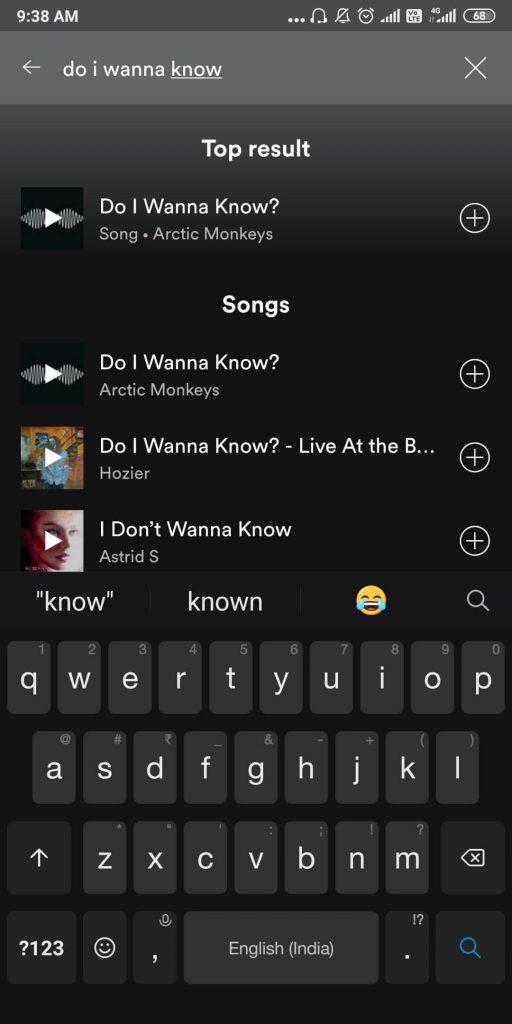
아티스트 또는 트랙의 이름을 입력하면 결과에서 재생 목록에 추가할 수 있습니다.
Spotify에서 공유 재생 목록을 쉽게 만드는 방법입니다.
Android 및 iPhone에서 Spotify 재생 목록을 공유하는 방법-
Spotify에서 재생 목록을 공유하려면 아래 단계를 따라야 합니다.
1단계: 휴대전화에서 Spotify 앱을 실행합니다.
2단계: 계정이 로그인되어 있는지 확인합니다.
3단계: 홈 페이지에서 Daily mix for you 또는 인기 있는 트랙과 같은 노래의 여러 재생 목록을 볼 수 있습니다. 친구들과 공유하고 싶은 내용이 있다면 클릭하세요.
또는,
하단 패널에서 내 라이브러리로 이동하여 탭합니다.
4단계: 이 섹션에서는 모든 Spotify 재생 목록을 볼 수 있습니다. 누군가와 공유하고 싶은 것을 선택하세요.
5단계: Spotify 재생 목록 탭이 열리면 오른쪽 상단에 있는 '점 3개 아이콘'을 찾아야 합니다. 그것을 탭

6단계: 화면에 여러 옵션이 표시되며 아래로 스크롤하여 공유 버튼을 찾아야 합니다.
탭하세요.

7단계: WhatsApp, Snapchat, Instagram 스토리, Facebook 스토리, 링크 복사 등 여러 공유 옵션이 앱에 나타납니다.
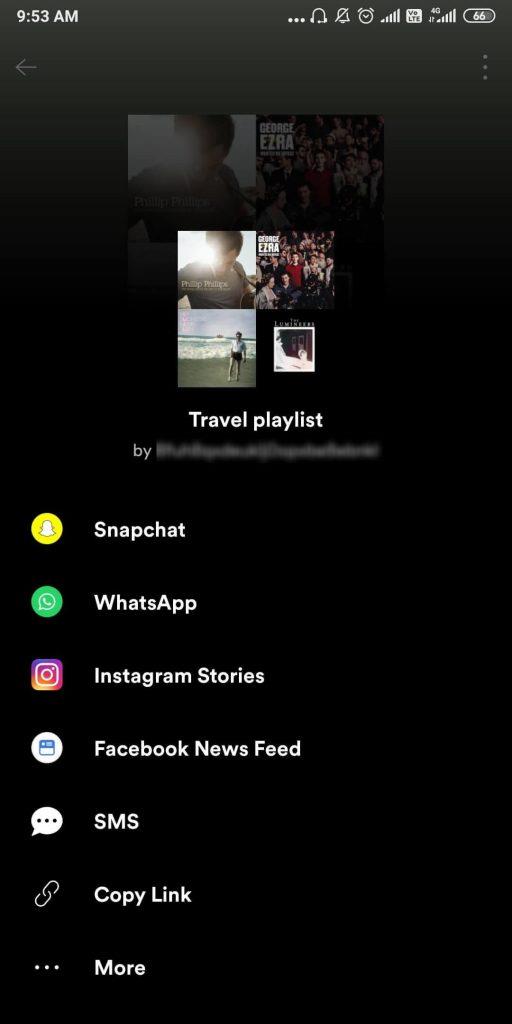
Spotify 재생 목록을 공유할 모드를 하나 선택하십시오.
예: WhatsApp에서 다른 사람과 공유하기로 선택한 경우 탭하기만 하면 됩니다. 이 작업은 WhatsApp 메신저 앱으로 연결되며 재생 목록을 공유할 연락처를 선택할 수 있습니다.
결론:
소셜 미디어 계정을 통해 Spotify 재생 목록을 친구들과 공유하는 것을 즐기십시오. 링크를 복사하는 옵션을 사용하여 메일이나 SMS로 Spotify 재생 목록을 공유할 수도 있습니다.
우리는 당신의 의견을 듣고 싶습니다
아래 댓글 섹션에서 친구와 Spotify 재생 목록을 공유하는 방법에 대한 이 게시물에 대한 의견을 알려주세요. 또한 아래 의견 섹션에 귀하의 견해와 쿼리를 남겨주세요. 해결 방법을 알려 드리겠습니다. 우리는 기술과 관련된 일반적인 문제에 대한 솔루션과 함께 팁과 요령에 대해 정기적으로 게시합니다. 뉴스레터를 구독하여 기술 세계에 대한 정기적인 업데이트를 받으십시오. Facebook , Twitter , LinkedIn 및 YouTube 에서 우리를 팔로우 하고 기사를 공유하십시오.
관련 주제:
Zoom 프로필 사진을 제거하는 방법과 그 과정에서 발생할 수 있는 문제를 해결하는 방법을 알아보세요. 간단한 단계로 프로필 사진을 클리어하세요.
Android에서 Google TTS(텍스트 음성 변환)를 변경하는 방법을 단계별로 설명합니다. 음성, 언어, 속도, 피치 설정을 최적화하는 방법을 알아보세요.
Microsoft Teams에서 항상 사용 가능한 상태를 유지하는 방법을 알아보세요. 간단한 단계로 클라이언트와의 원활한 소통을 보장하고, 상태 변경 원리와 설정 방법을 상세히 설명합니다.
Samsung Galaxy Tab S8에서 microSD 카드를 삽입, 제거, 포맷하는 방법을 단계별로 설명합니다. 최적의 microSD 카드 추천 및 스토리지 확장 팁 포함.
슬랙 메시지 삭제 방법을 개별/대량 삭제부터 자동 삭제 설정까지 5가지 방법으로 상세 설명. 삭제 후 복구 가능성, 관리자 권한 설정 등 실무 팁과 통계 자료 포함 가이드
Microsoft Lists의 5가지 주요 기능과 템플릿 활용법을 통해 업무 효율성을 40% 이상 개선하는 방법을 단계별로 설명합니다. Teams/SharePoint 연동 팁과 전문가 추천 워크플로우 제공
트위터에서 민감한 콘텐츠를 보는 방법을 알고 싶으신가요? 이 가이드에서는 웹 및 모바일 앱에서 민감한 콘텐츠를 활성화하는 방법을 단계별로 설명합니다. 트위터 설정을 최적화하는 방법을 알아보세요!
WhatsApp 사기를 피하는 방법을 알아보세요. 최신 소셜 미디어 사기 유형과 예방 팁을 확인하여 개인 정보를 안전하게 보호하세요.
OneDrive에서 "바로 가기를 이동할 수 없음" 오류를 해결하는 방법을 알아보세요. 파일 삭제, PC 연결 해제, 앱 업데이트, 재설정 등 4가지 효과적인 해결책을 제공합니다.
Microsoft Teams 파일 업로드 문제 해결 방법을 제시합니다. Microsoft Office 365와의 연동을 통해 사용되는 Teams의 파일 공유에서 겪는 다양한 오류를 해결해보세요.








